Apples nye iOS TV-app klarer sig bedre hos forbrugerne end kritikere forventede. Med en ombygget App Store kommer fjerde generation af iOS TV 13 med masser af brugervenlige funktioner, herunder familiedelingsfunktioner.
Bortset fra Mac-platformen er Apple TV den anden app, der fuldt ud omfavner multi-user support. Du kan nu forbinde flere iCloud-konti via funktionen Familiedeling.
Indhold
- Hvor finder man iOS TV-appen
- Hvad er iOS TV-app Family Sharing?
- Opsætning af familiedeling på Apple TV-appen
- Deling af integration i iOS TV-app fra Apple-enheder
- Deling af integration i iOS TV-app fra Mac OS
-
Visning og download af andre medlemmer købt indhold af iOS TV-app
- Relaterede indlæg:
Hvor finder man iOS TV-appen
iOS TV-appen er tilgængelig fra App Store på iPhone- og iPad-enheder. Du kan bruge det på din MacBook eller Mac-skrivebord, hvis du kører macOS Catalina og nyere. Apple har konfigureret iOS TV til at fungere på tredjepartsenheder, som det ville på deres egne enheder. Layout og funktionalitet er identiske. Den eneste væsentlige forskel er, hvordan den håndterer indhold uden for Apple.
Hvad er iOS TV-app Family Sharing?
Familiedeling gør det muligt for medlemmer at dele iOS-apps og -funktioner. Dette inkluderer AppStore-køb, iTunes, Apple Books og meget mere. Funktionen er også nyttig til at finde et andet medlems enhed, ligesom Find min iPhone.
Opsætning af familiedeling på Apple TV-appen
Før du kan integrere Family Sharing med iOS TV, skal du oprette en Family Sharing-konto. En voksen med et verificerbart kreditkort er forpligtet til at fungere som kontoadministrator. Denne person vil være ansvarlig for at tilføje eller fjerne medlemmer og for eventuelle ændringer foretaget på det tilsluttede iOS TV. Du kan give op til seks familiemedlemmer adgang til systemet ved hjælp af Home-appen.
- Gå til din iPhone eller iPad, og vælg Apple-menu > Familiedeling.
- Accepter at være den ansvarlige for Family Sharing-gruppen og bekræft købsgodkendelser.
- Inviter derefter familiemedlemmer til iOS TV-appgruppen.


Under denne opsætningsproces er du forpligtet til at vælge mindst én iOS til at dele med familiemedlemmer. Du bør inkludere Apple TV som en delbar mulighed. Dette giver automatisk andre medlemmer adgang til iOS TV-kanalen.
Hvis du ikke vælger Apple TV, kan du stadig aktivere deling fra enhver anden iOS-enhed.
Deling af integration i iOS TV-app fra Apple-enheder
Når du har konfigureret Familiedeling og inviteret medlemmer, kan du dele indhold.
- Grib din iPhone eller iPad, og log ind på iOS Family Sharing.
- Åbn Indstillinger > Apple ID-indstillinger. Apple ID viser dine iCloud-oplysninger.
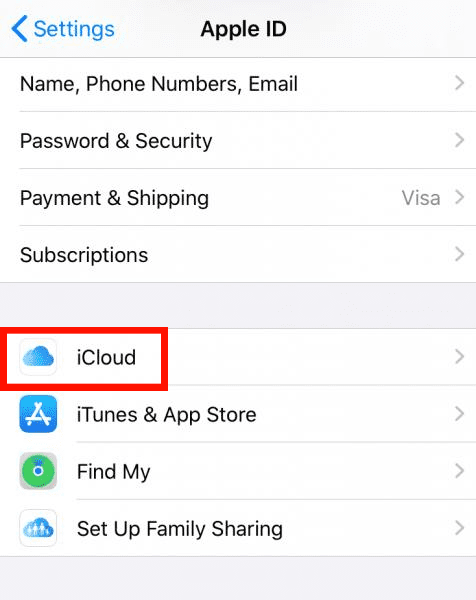
- Under Apple ID skal du trykke på Familiedeling og vælge at tilføje et familiemedlem. Som delingsadministrator har du fem åbne pladser, og så længe du har plads, kan du tilføje et familiemedlem til enhver tid.

- Når du har givet et familiemedlem adgang til iOS TV-appen, kan du skifte til/fra-knappen mærket TV-kanaler for at dele indhold.
For Apple TV Plus skal du dele dine abonnenter med alle medlemmer af din familiegruppe.
- For at se alle de tv-kanaler, du har abonneret på, skal du vælge Kanaler > Tv-kanaler. Den næste side vil vise alle dine iOS TV-app-abonnementer.
- Når du har delt kanalerne, skal du gå ud af appen Indstillinger.
- Tjek for at se, om iOS TV-indholdet er tilgængeligt på apps fra andre delte familiegruppemedlemmer.
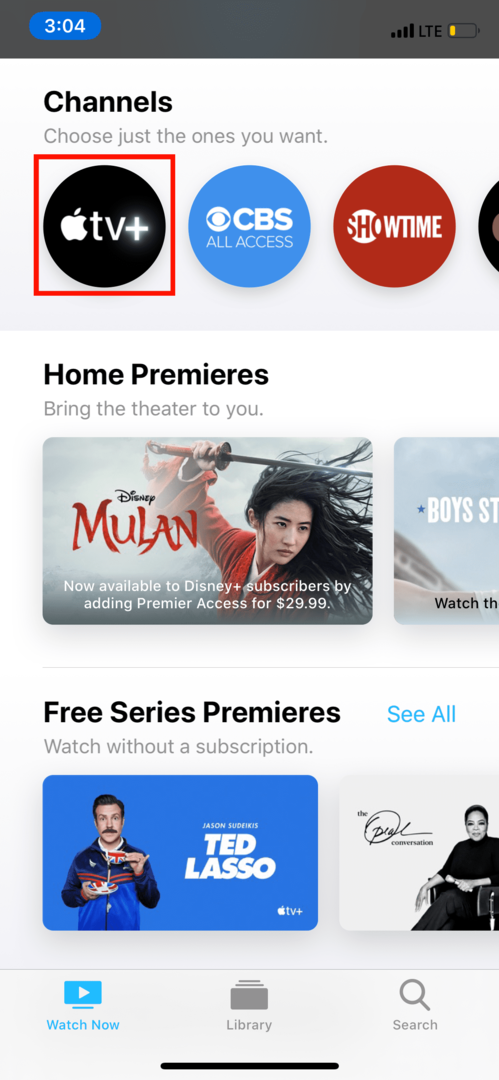
Deling af integration i iOS TV-app fra Mac OS
En macOS-computer kan være den tilgængelige enhed til at dele dit Apple TV-indhold.
- På din bærbare MacBook eller Mac-skrivebord skal du åbne Systemindstillinger > Familiedeling.
- Klik på TV-kanaler og find Apple TV for at sikre, at det er på din liste over delt indhold. Hvis det ikke er det, skal du slå ON/OFF-knappen til for at aktivere den.

Ikke alle programmer kan deles på Apples familiedeling. Noget indhold kan skjules af gruppemedlemmer, mens andet kan komme med fil- eller app-begrænsninger.
Visning og download af andre medlemmer købt indhold af iOS TV-app
At se og downloade programmer, som andre familiemedlemmer har købt, er den største fordel ved Family Sharing iOS TV-app-integration.
- Hvis du er administrator eller familiegruppearrangør, skal du logge ind på appen ved hjælp af en Apple-enhed.
- Hvis du ikke er administrator, skal du vælge Konto > Køb eller Købt.
- Vælg din kontos navn ud for fanen Købt, og vælg det familiemedlem, hvis indhold du gerne vil se. Du vil se en visning af alle deres abonnementer og downloadede køb.
- For at downloade indhold fra det pågældende medlem skal du klikke på knappen Download.
- Se det indhold, du har downloadet fra andre medlemmer, såvel som dine egne køb, fra sidebjælken til venstre under Downloadet.
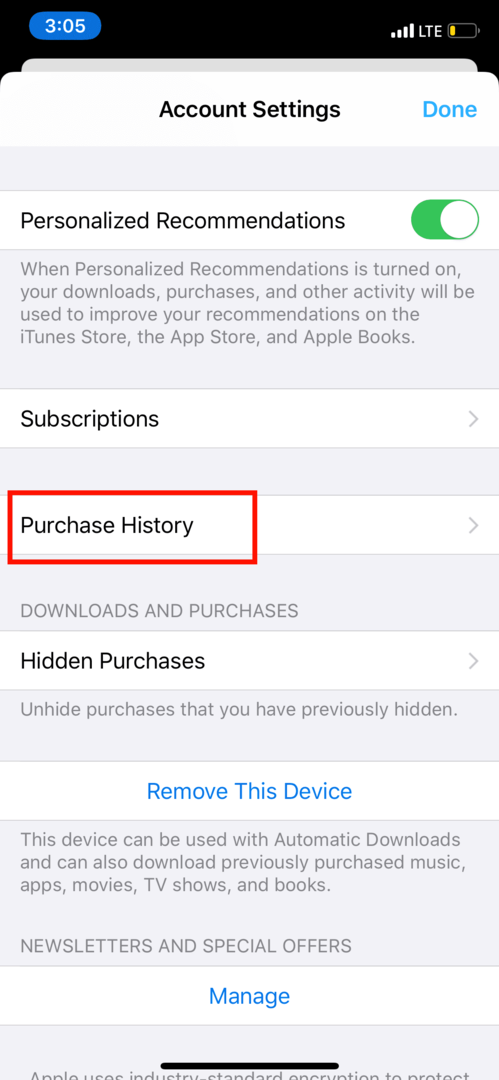
Selvom du ikke længere vil være i stand til at snige show - da alle i din familiegruppe i det væsentlige kan se, hvad du er ser - denne integration er stadig en fantastisk måde at se fjernsyn på som familie, selvom du ikke er i det samme værelse. Du behøver heller ikke bekymre dig om at betale for noget to gange. Bare del!